1、按Ctrl+O打开图像文件——飞驰的红色轿车.JPG。
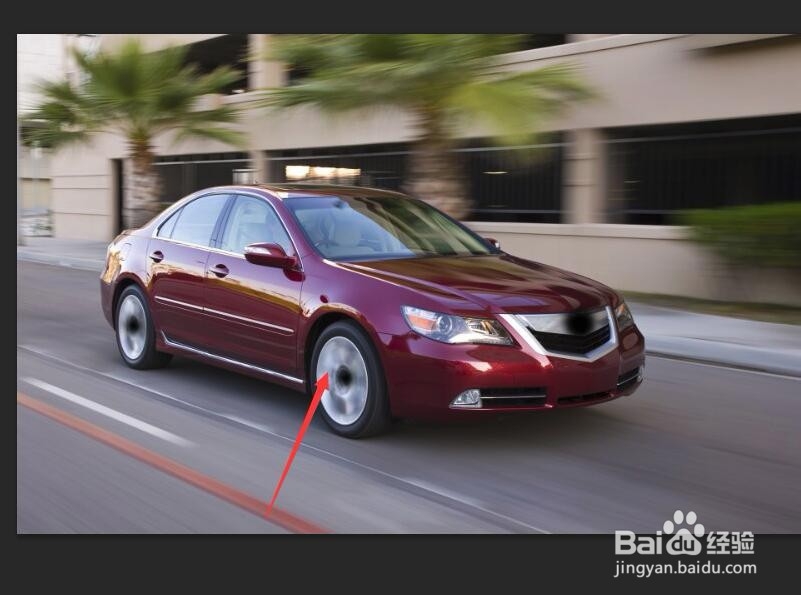
2、选择工具箱中的【钢笔工具】。在工具选项栏中选择‘路径’工作模式。按Ctrl+‘+’将图像放大显示。
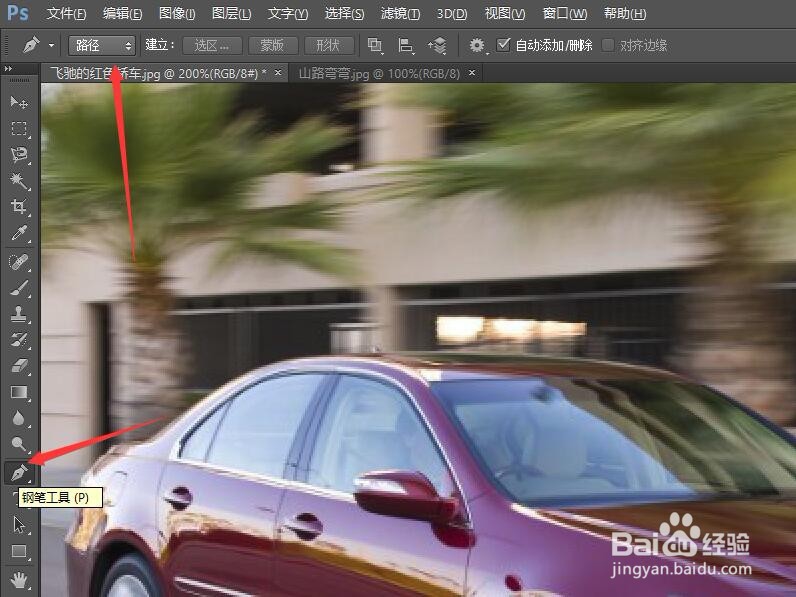
3、在后轮与地面的交界处单击鼠标,建立第一个锚点。在车轮和车身交界处按住鼠标左键不放,囿鹣分胰向右上方拖动鼠标使产生的路径与车轮边缘重合,此时释放鼠标可以看到产生的第二个锚点。

4、按住Alt键,将光标依宏氽墓指向上面的方向线。则光标显示为‘转换点工具’光标。此时表示工具临时切换为转换点工具。向左下方拖动鼠标改变锚点的类型,这样可以控制下一个路径的形态。

5、沿着车身向上建立第三个锚点。用同样的方法继续沿着汽车的边缘创建路径。

6、执行菜单栏中的【窗口】/【路径】命令,打开路径面板,就可以看到刚刚创建的工作路径。

7、单击路径面板下方的【将路径作为选区载入】按钮,将工作路径转换为选区,完成本次操作。后续请看‘Photoshop使用路径抠图合成图像(二)’。

